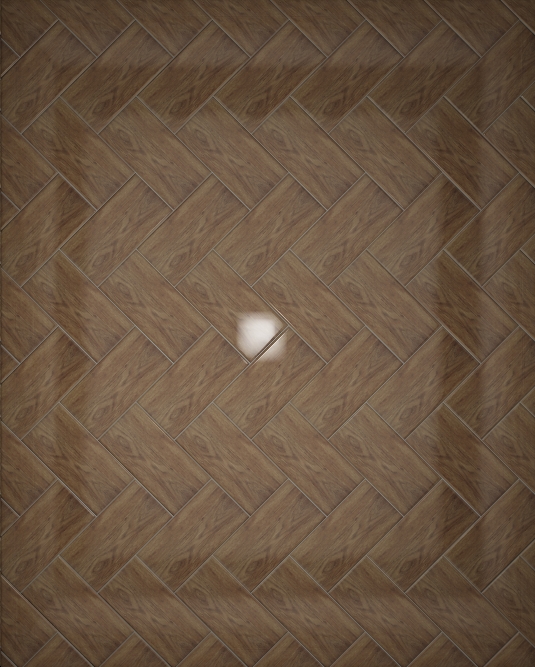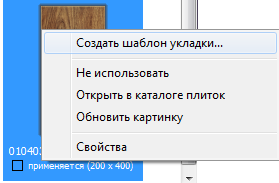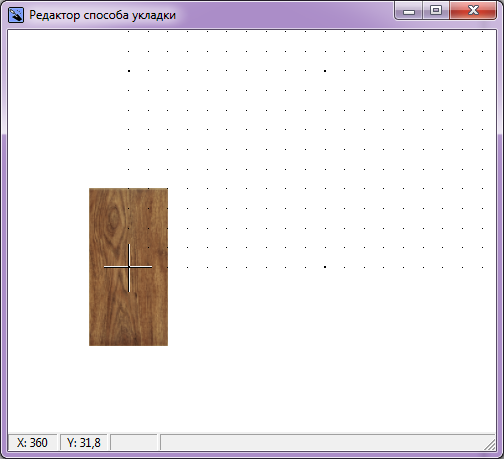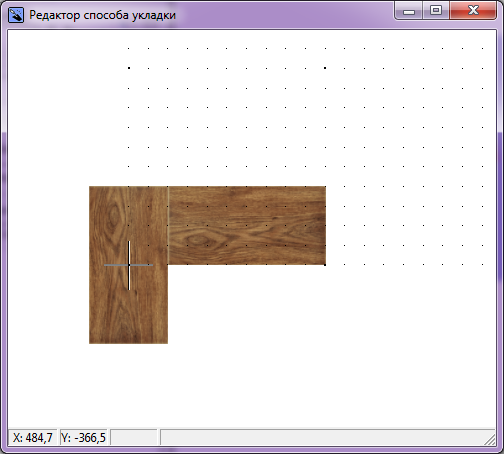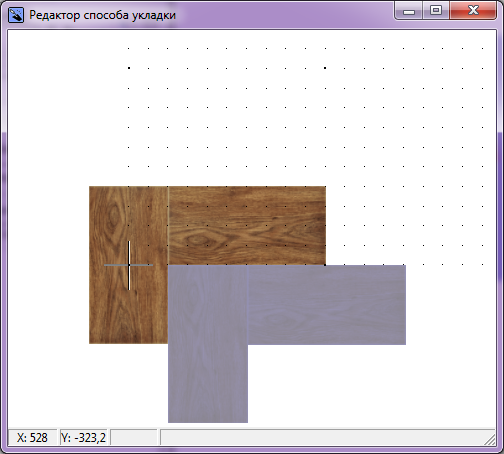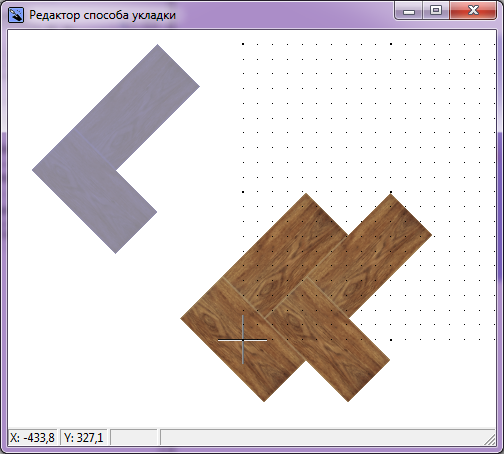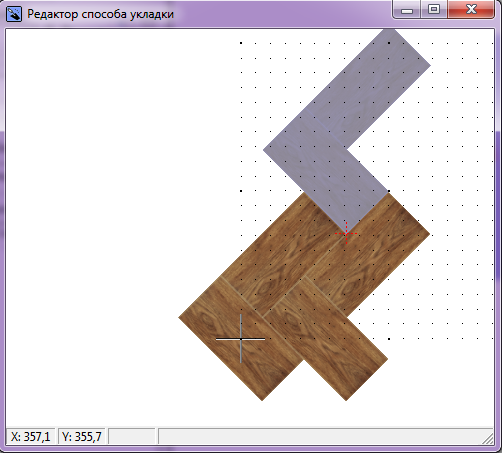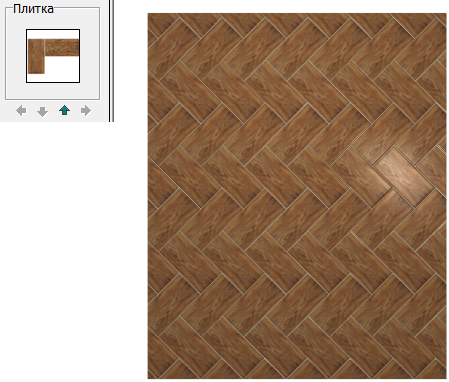Инструменты пользователя
Боковая панель
student:шаблоны_укладки_елочка
Шаблон укладки ёлочка
Шаблон – это способ укладки одной или нескольких типов плиток.
Создание шаблона укладки
- Добавьте в буфер укладки плитку, которую будете использовать в шаблоне.
- Скопируйте плитку. Для этого:
- выделите плитку, которую хотите скопировать;
- зажмите клавишу Ctrl на клавиатуре;
- Переверните одну из плиток. Для этого:
- выделите плитку;
- зажмите клавишу Shift на клавиатуре;
- кликните один раз по плитке – появится красный пунктирный крестик;
- отпустите клавишу Shift;
- зажмите левую клавишу клавишу мыши вне плитки и потащите мышь в сторону – курсор должен отобразиться в виде чёрного пунктирного крестика, деталь будет поворачиваться в зависимости от ваших движений
- Поставьте плитки вплотную друг ко другу. Для этого:
- выделите плитку, которую собираетесь двигать;
- зажмите мышью плитку около одного из углов – на углу появится красный пунктирный крестик;
- Ещё раз кликните по шаблону правой клавишей мыши, выберите «Сохранить файл…». Сохраните шаблон. Шаблон по умолчанию сохраняется в той же папке, где содержится коллекция плитки, из которой он был создан.
В Руководстве пользователя:
student/шаблоны_укладки_елочка.txt · Последние изменения: 2020/09/28 22:37 (внешнее изменение)